توصيل/التحكم في أجهزة الكمبيوتر عبر الشبكة باستخدام KontrolPack

تحكم بسهولة في أجهزة الكمبيوتر على شبكتك باستخدام KontrolPack. وصّل وأدر أجهزة الكمبيوتر التي تعمل بأنظمة تشغيل مختلفة بكل سهولة.
Fedora Media Writer هو تطبيق سهل الاستخدام يسمح للمستخدمين على أي نظام تشغيل بتنزيل وإعداد مثبت Fedora على محرك أقراص USB. في هذا الدليل ، سنوضح لك كيفية إعداده.
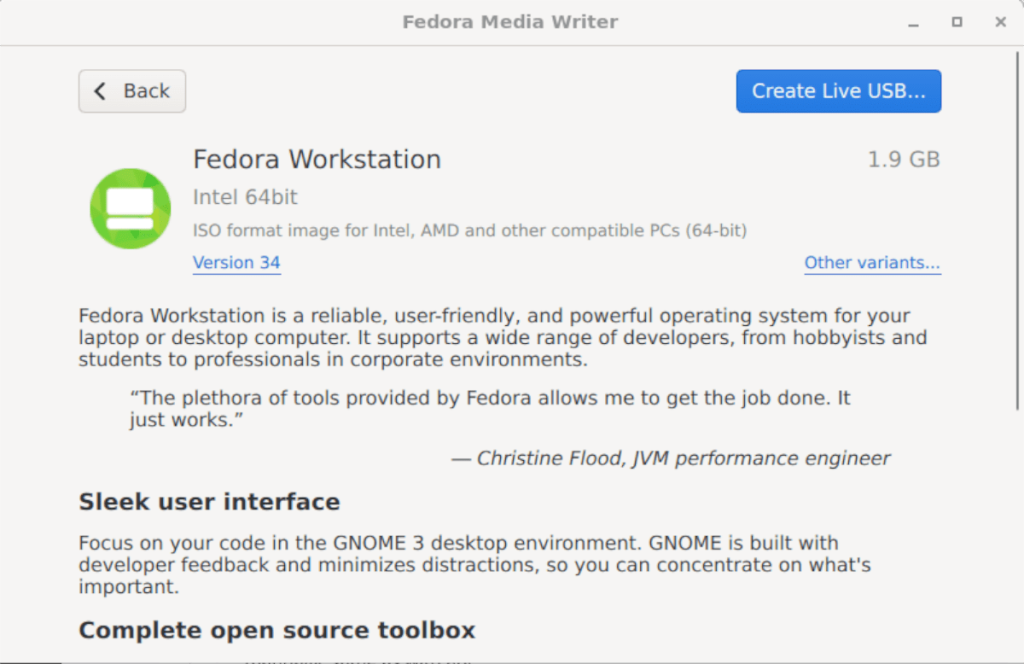
تثبيت برنامج Fedora Media Writer
يتوفر تطبيق Fedora Media Writer ، الذي طوره فريق Fedora ، على مجموعة متنوعة من أنظمة التشغيل ، بما في ذلك Linux و Windows و Mac OS. السبب؟
يريد Fedora أن يجعل تجربة Fedora أسهل ما يمكن لأي شخص ، بغض النظر عن نظام التشغيل الذي يستخدمه. في هذا القسم من الدليل ، سنتعرف على كيفية تشغيل Fedora Media Writer.
لبدء التثبيت على جهاز الكمبيوتر الخاص بك ، انتقل إلى قسم Linux أو قسم Windows أو قسم Mac OS. بعد ذلك ، اتبع تعليمات التثبيت الموضحة أدناه.
لينكس
لتشغيل Fedora Media Writer وتشغيله على كمبيوتر Linux الخاص بك ، ستحتاج إلى البدء عن طريق تشغيل نافذة طرفية على سطح المكتب. للقيام بذلك ، اضغط على مجموعة لوحة المفاتيح Ctrl + Alt + T أو ابحث عن "Terminal" في قائمة التطبيق. بعد ذلك ، مع فتح نافذة المحطة ، اتبع تعليمات التثبيت الموجودة بسطر الأوامر أدناه.
فلاتباك
أفضل طريقة لتشغيل تطبيق Fedora Media Writer وتشغيله على توزيعة Linux هي تثبيته من خلال متجر تطبيقات Flathub باعتباره Flatpak. أصدرت Fedora هذا التطبيق باعتباره Flatpak بدلاً من حزم توزيع محددة ، حيث يتيح لهم استهداف أكبر عدد ممكن من أنظمة التشغيل بسرعة.
للبدء ، سيتعين عليك تمكين وقت تشغيل تطبيق Flatpak على جهاز كمبيوتر يعمل بنظام Linux ، بالإضافة إلى تثبيت متجر تطبيقات Flathub. لتمكين وقت تشغيل تطبيق Flatpak على جهاز الكمبيوتر الخاص بك ، قم بتثبيت حزمة "flatpak".
إذا كنت غير قادر على معرفة كيفية تثبيت وقت تشغيل Flatpak على كمبيوتر Linux الخاص بك ، فلا تقلق! لقد حصلت على تغطيتها. اتبع دليلنا التفصيلي حول كيفية إعداد وقت تشغيل Flatpak .
مع تكوين وقت تشغيل Flatpak ، ستحتاج بعد ذلك إلى إعداد متجر تطبيقات Flathub. للقيام بذلك ، أدخل الأمر التالي flatpak remote-add في الجهاز.
إضافة flatpak عن بُعد - إذا لم تكن موجودة - https://flathub.org/repo/flathub.flatpakrepo
عند تكوين متجر تطبيقات Flathub ، قم بتثبيت Fedora Media Writer على نظام Linux الخاص بك باستخدام الأمر أدناه.
تثبيت flatpak flathub org.fedoraproject.MediaWriter
شبابيك
Fedora Media Writer متاح للاستخدام لمستخدمي Windows. إذا كنت ترغب في تثبيته على نظامك ، فابدأ بالتوجه إلى Fedoraproject.org. بمجرد الوصول إلى موقع الويب ، حدد زر "تنزيل الآن" بجوار "محطة العمل" وحدده.
في صفحة محطة العمل ، قم بالتمرير لأسفل حتى ترى "Fedora Media Writer" وانقر على أيقونة Windows. عند تحديد هذا الرمز ، سيبدأ تنزيل Fedora Media Writer EXE.
عند اكتمال التنزيل ، تابع عملية تثبيت Fedora Media Writer على نظام Windows الخاص بك.
نظام التشغيل Mac OS
أولئك الذين يستخدمون نظام التشغيل Mac OS الذين يتطلعون إلى استخدام Fedora Media Writer لتثبيت أحدث إصدار من Fedora ، يقومون بما يلي. أولاً ، توجه إلى موقع Fedora الرسمي على الويب. بمجرد الوصول إلى موقع الويب ، ابحث عن قسم "Fedora Workstation" وانقر فوق الزر "تنزيل الآن".
بمجرد الوصول إلى صفحة محطة العمل ، قم بالتمرير لأسفل وابحث عن "Fedora Media Writer". ثم انقر فوق شعار Apple لتنزيل التطبيق. عند اكتمال التنزيل ، تابع عملية إعداد التطبيق على نظامك.
باستخدام برنامج Fedora Media Writer
لاستخدام Fedora Media Writer ، اتبع الإرشادات خطوة بخطوة أدناه.
الخطوة 1: افتح برنامج Fedora Media Writer على سطح المكتب بالبحث عنه في قائمة التطبيق. بمجرد فتحه ، قم بتوصيل محرك الأقراص المحمول بمنفذ USB.
الخطوة 2: عند توصيل محرك أقراص فلاش USB ، حدد خيار "Fedora Workstation" في التطبيق ، وانقر فوقه بالماوس. أو ، إذا كنت بحاجة إلى خادم Fedora ، فحدد خيار خادم Fedora بدلاً من ذلك.
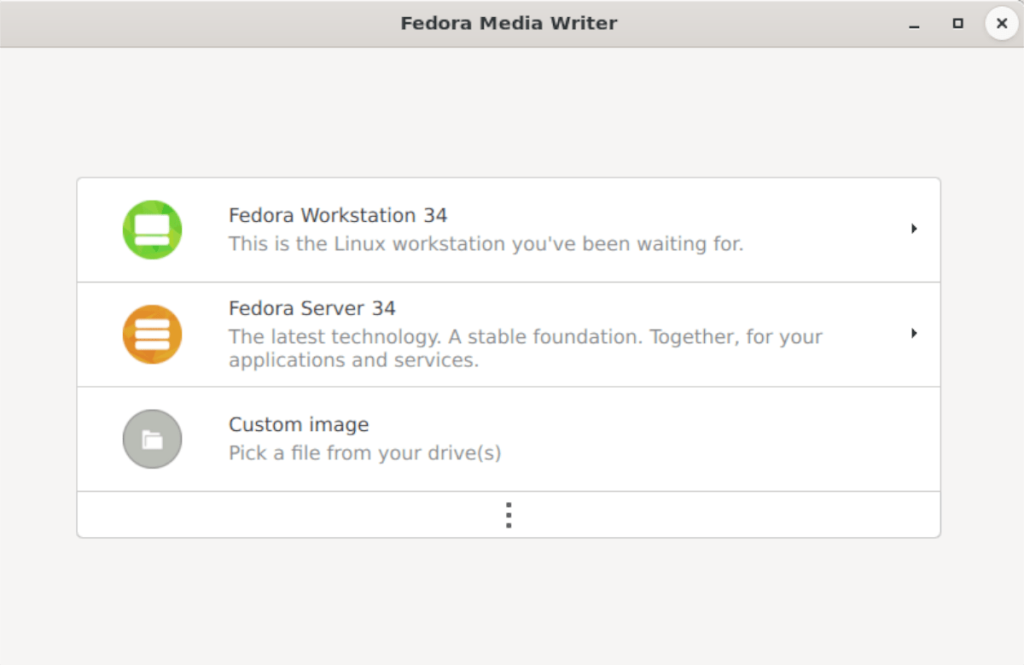
الخطوة 3: بعد تحديد خيار "Fedora Workstation" ، سترى نظرة عامة على نظام التشغيل. سترى أيضًا هذه النظرة العامة إذا اخترت "خادم Fedora". أولاً ، انظر إلى نظرة عامة على نظام التشغيل. عند الانتهاء ، انقر فوق الزر "Create Live USB".
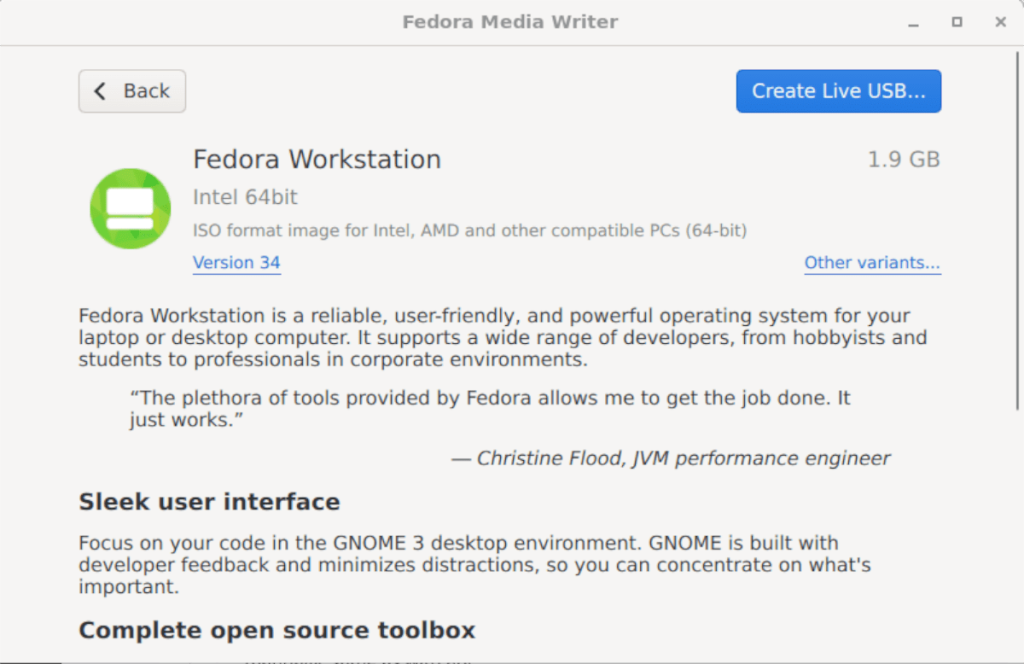
الخطوة 4: عند تحديد الزر "إنشاء USB مباشر" في Fedora Media Writer ، سيظهر مربع تنزيل. سيملأ مربع التنزيل هذا ويظهر لك عملية التنزيل. سيستغرق هذا التنزيل بعض الوقت ، حيث يبلغ حجم Fedora Linux 2 غيغابايت.
الخطوة 5: عند اكتمال عملية التنزيل ، ستحتاج إلى تحديد زر "الكتابة إلى القرص" لبدء عملية إنشاء USB. ستستغرق هذه العملية وقتًا ، لذا كن صبورًا.
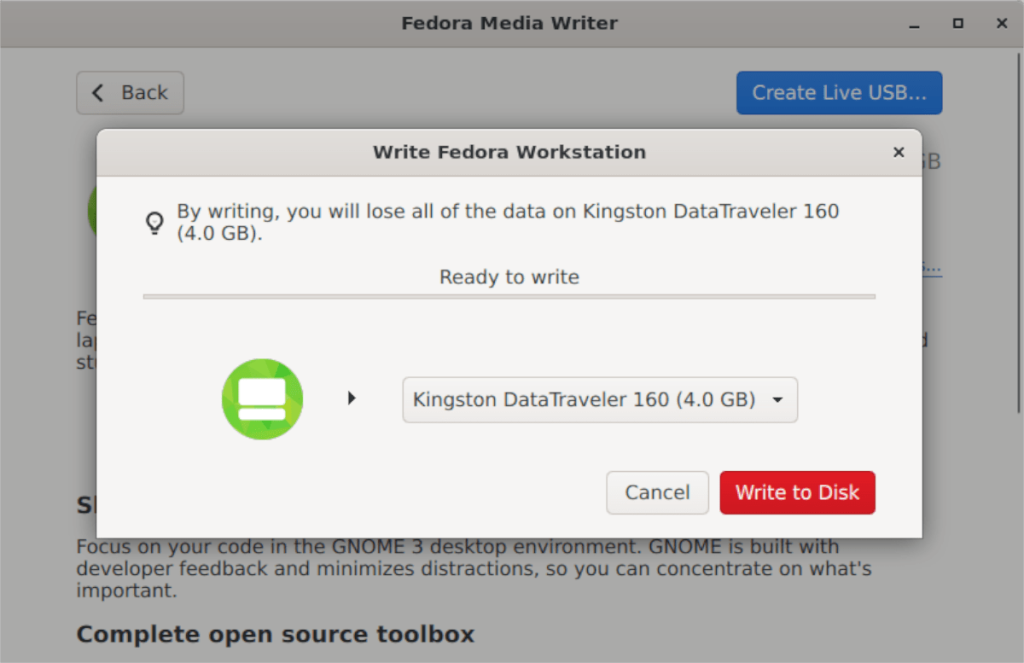
بعد اكتمال الكتابة ، سوف يخطرك Fedora Media Writer بأن العملية قد اكتملت. في هذه المرحلة ، أغلق Fedora Media Writer وافصل محرك USB. بعد ذلك ، استخدم محرك USB لتثبيت Fedora على أي جهاز كمبيوتر ترغب فيه.
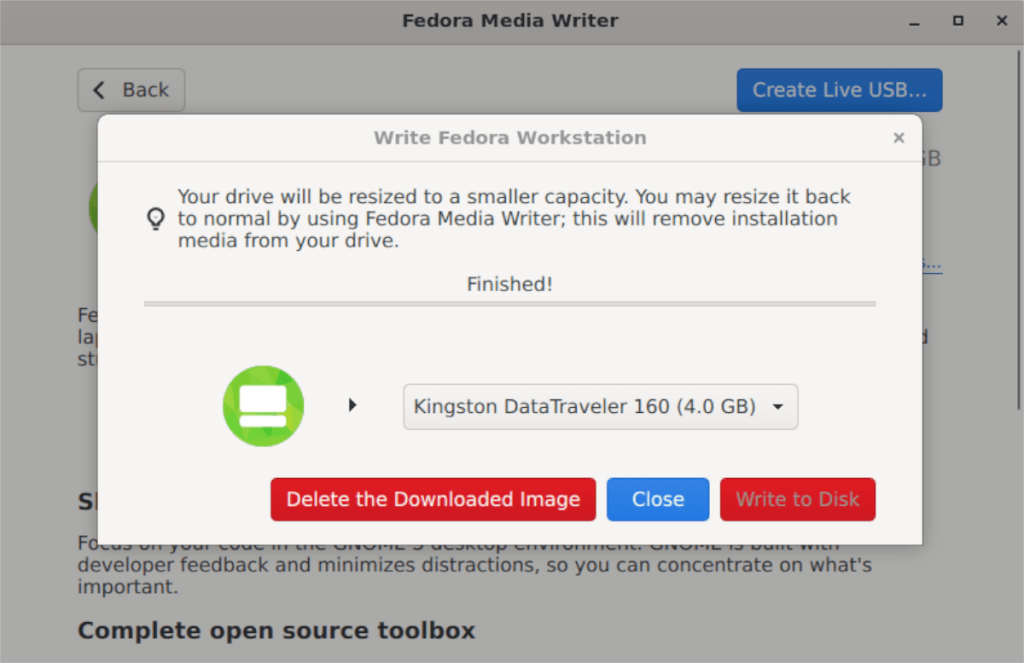
تحكم بسهولة في أجهزة الكمبيوتر على شبكتك باستخدام KontrolPack. وصّل وأدر أجهزة الكمبيوتر التي تعمل بأنظمة تشغيل مختلفة بكل سهولة.
هل ترغب في تنفيذ بعض المهام المتكررة تلقائيًا؟ بدلًا من الضغط على زر يدويًا عدة مرات، أليس من الأفضل لو كان هناك تطبيق؟
iDownloade أداة متعددة المنصات تتيح للمستخدم تنزيل محتوى خالٍ من إدارة الحقوق الرقمية (DRM) من خدمة iPlayer التابعة لهيئة الإذاعة البريطانية (BBC). ويمكنها تنزيل كلا الفيديوين بصيغة .mov.
لقد قمنا بتغطية ميزات Outlook 2010 بمزيد من التفاصيل، ولكن نظرًا لأنه لن يتم إصداره قبل يونيو 2010، فقد حان الوقت لإلقاء نظرة على Thunderbird 3. هناك
يحتاج الجميع إلى استراحة بين الحين والآخر، فإذا كنت تبحث عن لعبة شيقة، جرّب Flight Gear. إنها لعبة مجانية مفتوحة المصدر ومتعددة المنصات.
MP3 Diags هي الأداة الأمثل لإصلاح مشاكل ملفاتك الصوتية. يمكنها وسم ملفات MP3 بشكل صحيح، وإضافة أغلفة الألبومات المفقودة، وإصلاح خلل VBR.
تمامًا مثل جوجل ويف، أحدثت خدمة جوجل فويس ضجة كبيرة حول العالم. تهدف جوجل إلى تغيير طريقة تواصلنا، وبما أنها أصبحت
هناك العديد من الأدوات التي تتيح لمستخدمي فليكر تنزيل صورهم بجودة عالية، ولكن هل هناك طريقة لتنزيل مفضلات فليكر؟ لقد وصلنا مؤخرًا
ما هو أخذ العينات؟ وفقًا لويكيبيديا، "هو عملية أخذ جزء، أو عينة، من تسجيل صوتي واحد وإعادة استخدامه كأداة أو
مواقع جوجل هي خدمة من جوجل تتيح للمستخدم استضافة موقع ويب على خادم جوجل. ولكن هناك مشكلة واحدة، وهي عدم وجود خيار مدمج للنسخ الاحتياطي.



![قم بتنزيل FlightGear Flight Simulator مجانًا [استمتع] قم بتنزيل FlightGear Flight Simulator مجانًا [استمتع]](https://tips.webtech360.com/resources8/r252/image-7634-0829093738400.jpg)




